FEA-08-3-ANSYS网格划分实例
- 格式:ppt
- 大小:930.00 KB
- 文档页数:32

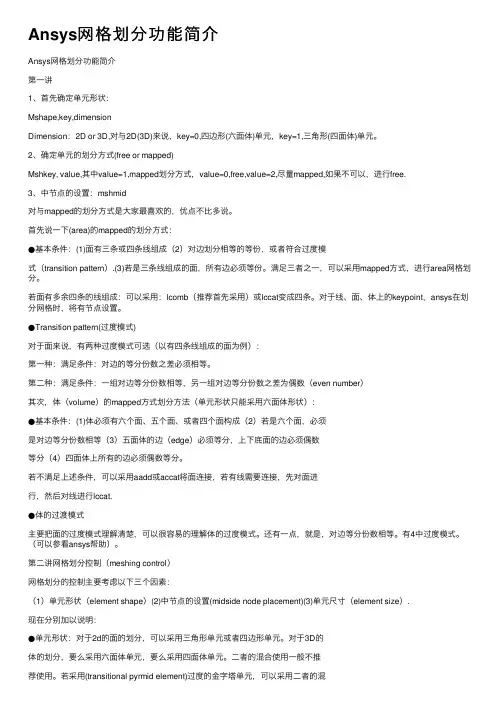
Ansys⽹格划分功能简介Ansys⽹格划分功能简介第⼀讲1、⾸先确定单元形状:Mshape,key,dimensionDimension:2D or 3D,对与2D(3D)来说,key=0,四边形(六⾯体)单元,key=1,三⾓形(四⾯体)单元。
2、确定单元的划分⽅式(free or mapped)Mshkey, value,其中value=1,mapped划分⽅式,value=0,free,value=2,尽量mapped,如果不可以,进⾏free.3、中节点的设置:mshmid对与mapped的划分⽅式是⼤家最喜欢的,优点不⽐多说。
⾸先说⼀下(area)的mapped的划分⽅式:●基本条件:(1)⾯有三条或四条线组成(2)对边划分相等的等份,或者符合过度模式(transition pattern).(3)若是三条线组成的⾯,所有边必须等份。
满⾜三者之⼀,可以采⽤mapped⽅式,进⾏area⽹格划分。
若⾯有多余四条的线组成:可以采⽤:lcomb(推荐⾸先采⽤)或lccat变成四条。
对于线、⾯、体上的keypoint,ansys在划分⽹格时,将有节点设置。
●Transition pattern(过度模式)对于⾯来说,有两种过度模式可选(以有四条线组成的⾯为例):第⼀种:满⾜条件:对边的等分份数之差必须相等。
第⼆种:满⾜条件:⼀组对边等分份数相等,另⼀组对边等分份数之差为偶数(even number)其次,体(volume)的mapped⽅式划分⽅法(单元形状只能采⽤六⾯体形状):●基本条件:(1)体必须有六个⾯、五个⾯、或者四个⾯构成(2)若是六个⾯,必须是对边等分份数相等(3)五⾯体的边(edge)必须等分,上下底⾯的边必须偶数等分(4)四⾯体上所有的边必须偶数等分。
若不满⾜上述条件,可以采⽤aadd或accat将⾯连接,若有线需要连接,先对⾯进⾏,然后对线进⾏lccat.●体的过渡模式主要把⾯的过度模式理解清楚,可以很容易的理解体的过度模式。
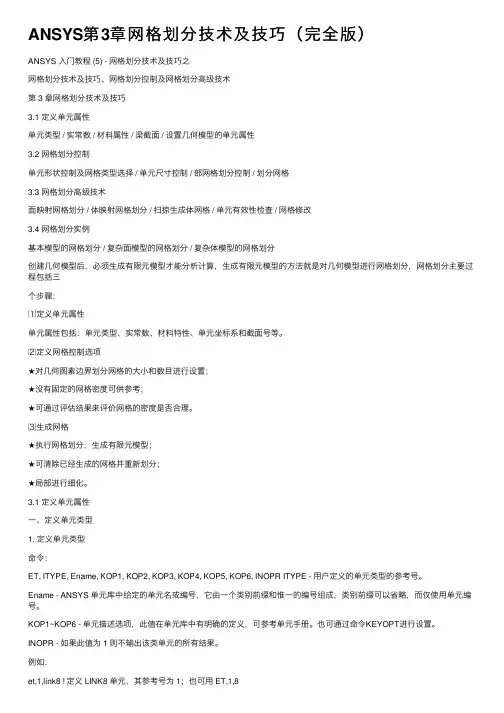
ANSYS第3章⽹格划分技术及技巧(完全版)ANSYS ⼊门教程 (5) - ⽹格划分技术及技巧之⽹格划分技术及技巧、⽹格划分控制及⽹格划分⾼级技术第 3 章⽹格划分技术及技巧3.1 定义单元属性单元类型 / 实常数 / 材料属性 / 梁截⾯ / 设置⼏何模型的单元属性3.2 ⽹格划分控制单元形状控制及⽹格类型选择 / 单元尺⼨控制 / 部⽹格划分控制 / 划分⽹格3.3 ⽹格划分⾼级技术⾯映射⽹格划分 / 体映射⽹格划分 / 扫掠⽣成体⽹格 / 单元有效性检查 / ⽹格修改3.4 ⽹格划分实例基本模型的⽹格划分 / 复杂⾯模型的⽹格划分 / 复杂体模型的⽹格划分创建⼏何模型后,必须⽣成有限元模型才能分析计算,⽣成有限元模型的⽅法就是对⼏何模型进⾏⽹格划分,⽹格划分主要过程包括三个步骤:⑴定义单元属性单元属性包括:单元类型、实常数、材料特性、单元坐标系和截⾯号等。
⑵定义⽹格控制选项★对⼏何图素边界划分⽹格的⼤⼩和数⽬进⾏设置;★没有固定的⽹格密度可供参考;★可通过评估结果来评价⽹格的密度是否合理。
⑶⽣成⽹格★执⾏⽹格划分,⽣成有限元模型;★可清除已经⽣成的⽹格并重新划分;★局部进⾏细化。
3.1 定义单元属性⼀、定义单元类型1. 定义单元类型命令:ET, ITYPE, Ename, KOP1, KOP2, KOP3, KOP4, KOP5, KOP6, INOPR ITYPE - ⽤户定义的单元类型的参考号。
Ename - ANSYS 单元库中给定的单元名或编号,它由⼀个类别前缀和惟⼀的编号组成,类别前缀可以省略,⽽仅使⽤单元编号。
KOP1~KOP6 - 单元描述选项,此值在单元库中有明确的定义,可参考单元⼿册。
也可通过命令KEYOPT进⾏设置。
INOPR - 如果此值为 1 则不输出该类单元的所有结果。
例如:et,1,link8 ! 定义 LINK8 单元,其参考号为 1;也可⽤ ET,1,8定义et,3,beam4 ! 定义 BEAM4 单元,其参考号为 3;也可⽤ ET,3,4 定义2. 单元类型的 KEYOPT命令:KEYOPT, ITYPE, KNUM, VALUEITYPE - 由ET命令定义的单元类型参考号。
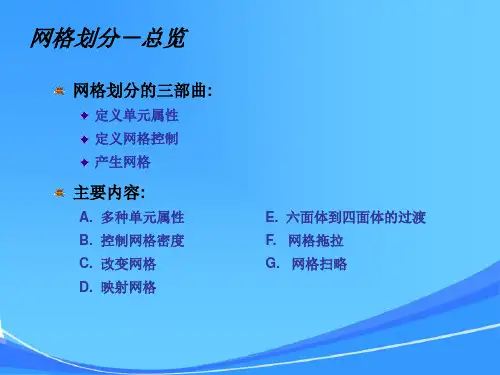

血管模型网格划分网格划分即将所用的模型划分为有限体积或单元,这里我们使用Ansys自身的网格划分器对提取出来的血管模型(STL格式的三维模型)进行网格划分。
具体步骤为:一、软件启动单击开始---所有程序--Ansys14.0---Meshing---ICEM CFD 14.0。
二、模型导入1、单击主菜单栏中的File---Import Geometry---STL,如下图:主菜单烂2、在下拉菜单对话框中选取血管模型并确定后,血管模型导入完成,如下图;三、图形参数设置(封闭模型)1、单击Geometry 工具栏中的Repair Geometry 图标,后单击Build Diagnostic 按钮单击Apply 按钮运行,如下图:单击此处可调整显示边框与实体Geometry 工具栏Repair Geometry 按钮单击此按钮后单击Apply 按钮运行后端口显示封闭黄线2、运行完成后,单击左侧工具栏中的Close Holes图标,然后单击鼠标图形按钮,而后单击模型端口处黄线并单击Apply运行,从而使模型端口封闭,模型有几个端口则反复操作几次,如下图:Close Holes按钮运行结束后端口封闭四、网格化分参数设置1、单击Mesh工具栏的Compute Mesh按钮,选取Volume mesh按钮,后单击Compute按钮,而后单击YES按钮,进行初步的电脑网格划分;Mesh工具栏,Compute Mesh 按钮单击此按钮,而后在下面的Mesh方法中选择,一般选择默认的方法运行结束后显示网格2、完成上步操作后,单击Mesh工具栏中的Globe mesh setup按钮,一般不更改默认设置,单击Apply按钮运行完成;3、再次重复单击Compute Mesh按钮,后单击Apply按钮,而后单击YES按钮,进行初步的电脑网格划分,注:(1)可用多种方式进行划分而后单击融合操作,直至满意;(2)若模型有其他漏洞,程序会提示是否修复,一般选择不修复;五、设置模型边界---共包括:出口端、入口端及墙壁1、右键单击屏幕左侧控制树中的Part,在下拉菜单中选取Part create,而后在下面的窗口栏中Part部分对端口命名(如:input),然后在Creat Part by Selection部分单击鼠标箭头图形,再在浏览界面中左键单击所需设定的端口(如:输入端),注:只单击一次后进行下步操作,是否选中可能显示不明显,单击Apply运行完成此步操作;2、依次完成输入端、输出端以及墙的设定。

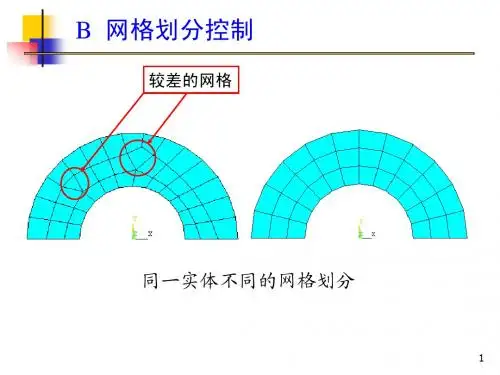
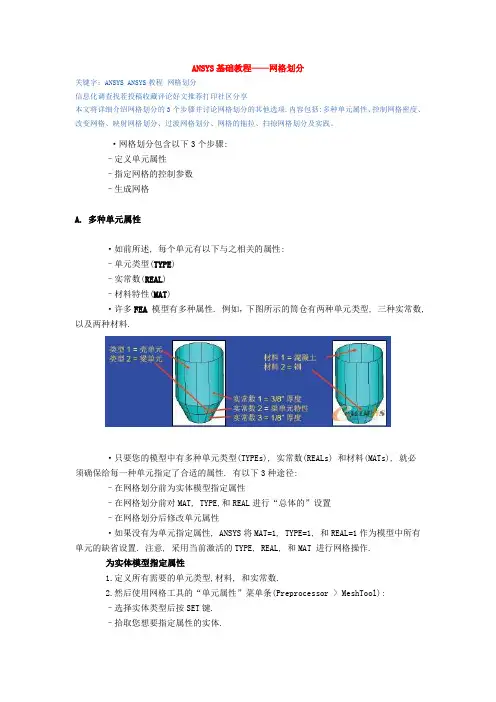
ANSYS基础教程——网格划分关键字:ANSYS ANSYS教程网格划分信息化调查找茬投稿收藏评论好文推荐打印社区分享本文将详细介绍网格划分的3个步骤并讨论网格划分的其他选项.内容包括:多种单元属性、控制网格密度、改变网格、映射网格划分、过渡网格划分、网格的拖拉、扫掠网格划分及实践。
·网格划分包含以下3个步骤:–定义单元属性–指定网格的控制参数–生成网格A. 多种单元属性·如前所述, 每个单元有以下与之相关的属性:–单元类型(TYPE)–实常数(REAL)–材料特性(MAT)·许多FEA模型有多种属性. 例如,下图所示的筒仓有两种单元类型, 三种实常数, 以及两种材料.·只要您的模型中有多种单元类型(TYPEs), 实常数(REALs) 和材料(MATs), 就必须确保给每一种单元指定了合适的属性. 有以下3种途径:–在网格划分前为实体模型指定属性–在网格划分前对MAT, TYPE,和REAL进行“总体的”设置–在网格划分后修改单元属性·如果没有为单元指定属性, ANSYS将MAT=1, TYPE=1, 和REAL=1作为模型中所有单元的缺省设置. 注意, 采用当前激活的TYPE, REAL, 和MAT 进行网格操作.为实体模型指定属性1.定义所有需要的单元类型,材料, 和实常数.2.然后使用网格工具的“单元属性”菜单条(Preprocessor > MeshTool):–选择实体类型后按SET键.–拾取您想要指定属性的实体.–在后续的对话框设置适当的属性.或选择需要的实体,使用VATT, AATT, LATT, 或KATT命令.3.当您为实体划分网格时, 它的属性将自动转换到单元上.使用总体的属性设置1.定义所有需要的单元类型,材料, 和实常数.2.然后使用网格工具的“单元属性”菜单条(Preprocessor > MeshTool):–选择Global后按SET 键.–在“网格划分属性”对话框中激活需要的属性组合. 这些被视为激活的TYPE, REAL,和MAT 设置.或使用TYPE, REAL, 和MAT命令.3.仅对使用上述设置属性的实体划分网格.修改单元属性1.定义所有需要的单元类型,材料, 和实常数.2.激活需要的TYPE, REAL, 和MAT设置的组合:–Preprocessor > -Attributes-Define > Default Attribs...–或使用TYPE, REAL,和MAT命令3.仅修改使用上述设置属性的单元的属性:–使用EMODIF,PICK命令或选择Preprocessor > Move/Modify > -Elements-Modify Attrib–拾取需要的单元4.在后续的对话框,将属性设置为“All to current.”牢记以下几点:·您可以激活属性编号校核单元属性:–Utility Menu > PlotCtrls> Numbering–或用/PNUM,attr,ON命令,attr可以是TYPE, MAT, 或REAL·在实体模型上直接指定属性将不考虑缺省属性.·在实体模型上指定属性, 您可以避免在网格划分操作中重新设置属性. 由于ANSYS 的网格划分算法在一次对所有实体进行网格划分时更为有效,因而这种方法更为优越.·清除实体模型上的网格将不会删除指定的单元属性.B. 控制网格密度·ANSYS 提供了多种控制网格密度的工具, 既可以是总体控制也可以是局部控制:–总体控制·智能网格划分·总体单元尺寸·缺省尺寸–局部控制·关键点尺寸·线尺寸·面尺寸智能网格划分·通过指定所有线上的份数决定单元的尺寸, 它可以考虑线的曲率, 孔洞的接近程度和其它特征, 以及单元阶次.·智能网格划分的缺省设置是关闭, 在自由网格划分时建议采用智能网格划分。
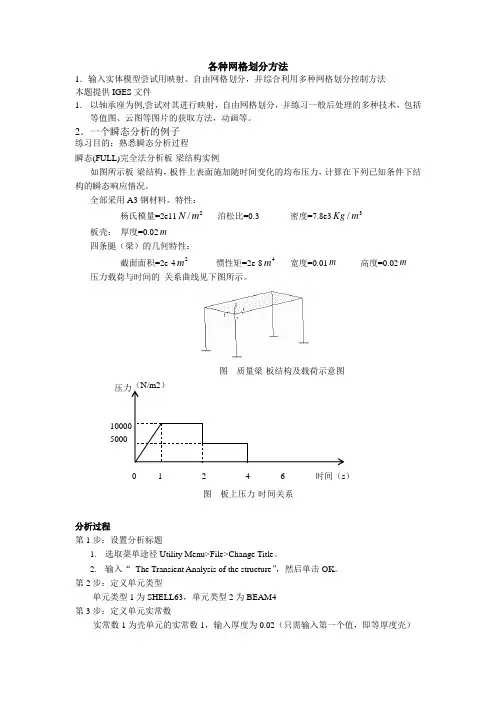
各种网格划分方法1.输入实体模型尝试用映射、自由网格划分,并综合利用多种网格划分控制方法本题提供IGES文件1.以轴承座为例,尝试对其进行映射,自由网格划分,并练习一般后处理的多种技术,包括等值图、云图等图片的获取方法,动画等。
2.一个瞬态分析的例子练习目的:熟悉瞬态分析过程瞬态(FULL)完全法分析板-梁结构实例如图所示板-梁结构,板件上表面施加随时间变化的均布压力,计算在下列已知条件下结构的瞬态响应情况。
全部采用A3钢材料,特性:杨氏模量=2e112N泊松比=0.3 密度=7.8e33/m/mKg板壳:厚度=0.02m四条腿(梁)的几何特性:截面面积=2e-42m宽度=0.01m高度=0.02mm惯性矩=2e-84压力载荷与时间的关系曲线见下图所示。
图质量梁-板结构及载荷示意图50000 1 2 4 6 时间(s)图板上压力-时间关系分析过程第1步:设置分析标题1.选取菜单途径Utility Menu>File>Change Title。
2.输入“The Transient Analysis of the structure”,然后单击OK。
第2步:定义单元类型单元类型1为SHELL63,单元类型2为BEAM4第3步:定义单元实常数实常数1为壳单元的实常数1,输入厚度为0.02(只需输入第一个值,即等厚度壳)实常数2为梁单元的实常数,输入AREA为2e-4惯性矩IZZ=2e-8,IYY=2e-8宽度TKZ=0.01,高度TKY=0.02。
第5步:杨氏模量EX=2e112N泊松比NUXY=0.3 密度DENS=7.8e33/mKg/m第6步:建立有限元分析模型1.创建矩形,x1=0,x2=2,y1=0,y2=12.将所有关键点沿Z方向拷贝,输入DZ=-13.连线。
将关键点1,5;2,6;3,7;4,8分别连成直线。
4.设置线的分割尺寸为0.1,首先给面划分网格;然后设置单元类型为2,实常数为2,对线5到8划分网格。
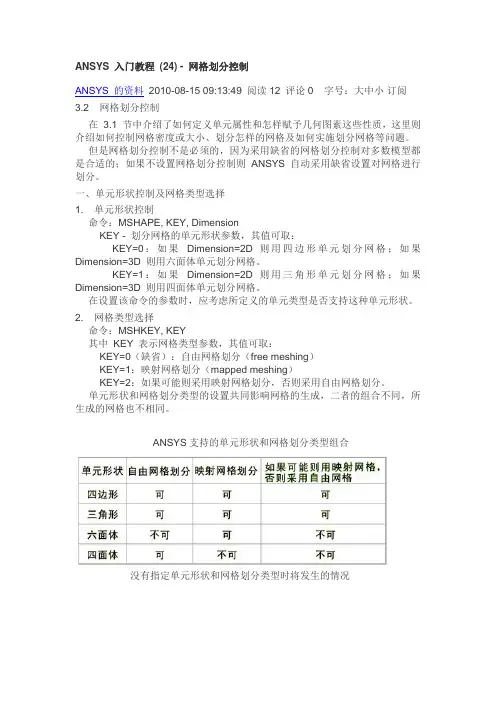
ANSYS 入门教程(24) - 网格划分控制ANSYS 的资料2010-08-15 09:13:49 阅读12 评论0 字号:大中小订阅3.2 网格划分控制在3.1 节中介绍了如何定义单元属性和怎样赋予几何图素这些性质,这里则介绍如何控制网格密度或大小、划分怎样的网格及如何实施划分网格等问题。
但是网格划分控制不是必须的,因为采用缺省的网格划分控制对多数模型都是合适的;如果不设置网格划分控制则ANSYS 自动采用缺省设置对网格进行划分。
一、单元形状控制及网格类型选择1. 单元形状控制命令:MSHAPE, KEY, DimensionKEY - 划分网格的单元形状参数,其值可取:KEY=0:如果Dimension=2D 则用四边形单元划分网格;如果Dimension=3D 则用六面体单元划分网格。
KEY=1:如果Dimension=2D 则用三角形单元划分网格;如果Dimension=3D 则用四面体单元划分网格。
在设置该命令的参数时,应考虑所定义的单元类型是否支持这种单元形状。
2. 网格类型选择命令:MSHKEY, KEY其中KEY 表示网格类型参数,其值可取:KEY=0(缺省):自由网格划分(free meshing)KEY=1:映射网格划分(mapped meshing)KEY=2:如果可能则采用映射网格划分,否则采用自由网格划分。
单元形状和网格划分类型的设置共同影响网格的生成,二者的组合不同,所生成的网格也不相同。
ANSYS支持的单元形状和网格划分类型组合没有指定单元形状和网格划分类型时将发生的情况3. 中间节点的位置控制命令:MSHMID, KEY其中KEY 为边中间节点位置控制参数,其值可取:KEY=0(缺省):边界区域单元边上的中间节点与区域线或面的曲率一致。
KEY=1:设置所有单元边上的中间节点使单元边为直的,允许沿曲线进行粗糙的网格划分。
KEY=2:不生成中间节点,即消除单元的中间节点。
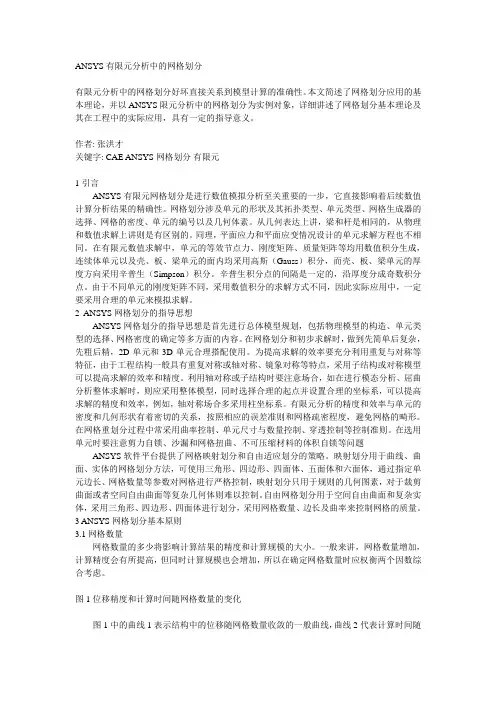
ANSYS有限元分析中的网格划分有限元分析中的网格划分好坏直接关系到模型计算的准确性。
本文简述了网格划分应用的基本理论,并以ANSYS限元分析中的网格划分为实例对象,详细讲述了网格划分基本理论及其在工程中的实际应用,具有一定的指导意义。
作者: 张洪才关键字: CAE ANSYS 网格划分有限元1 引言ANSYS有限元网格划分是进行数值模拟分析至关重要的一步,它直接影响着后续数值计算分析结果的精确性。
网格划分涉及单元的形状及其拓扑类型、单元类型、网格生成器的选择、网格的密度、单元的编号以及几何体素。
从几何表达上讲,梁和杆是相同的,从物理和数值求解上讲则是有区别的。
同理,平面应力和平面应变情况设计的单元求解方程也不相同。
在有限元数值求解中,单元的等效节点力、刚度矩阵、质量矩阵等均用数值积分生成,连续体单元以及壳、板、梁单元的面内均采用高斯(Gauss)积分,而壳、板、梁单元的厚度方向采用辛普生(Simpson)积分。
辛普生积分点的间隔是一定的,沿厚度分成奇数积分点。
由于不同单元的刚度矩阵不同,采用数值积分的求解方式不同,因此实际应用中,一定要采用合理的单元来模拟求解。
2 ANSYS网格划分的指导思想ANSYS网格划分的指导思想是首先进行总体模型规划,包括物理模型的构造、单元类型的选择、网格密度的确定等多方面的内容。
在网格划分和初步求解时,做到先简单后复杂,先粗后精,2D单元和3D单元合理搭配使用。
为提高求解的效率要充分利用重复与对称等特征,由于工程结构一般具有重复对称或轴对称、镜象对称等特点,采用子结构或对称模型可以提高求解的效率和精度。
利用轴对称或子结构时要注意场合,如在进行模态分析、屈曲分析整体求解时,则应采用整体模型,同时选择合理的起点并设置合理的坐标系,可以提高求解的精度和效率,例如,轴对称场合多采用柱坐标系。
有限元分析的精度和效率与单元的密度和几何形状有着密切的关系,按照相应的误差准则和网格疏密程度,避免网格的畸形。
ANSYS网格划分的一些例子虽然做出来了.但是我还是有一个问题想请教大家:vsweep和mapp分网后形成网格各有什么规律?如何结合两种方法划分出整齐规则的网格呢.比如:为什么图中的(1)部分用MAPP划分,(2)部分用SWEEP划分呢就可以出现上图中的那种整齐规则的网格?反过来(1)部分用SWEEP,(2)部分用MAPP划分就不会出现整齐规则的网格呢?部分(1)和部分(2)不可看成一个整体划分吗?我试了一个,如果把两个部分看成整体,可以分网但是不会出现那种整齐的网格.只有掌握了生成网格规律才容易得到合理,整齐,规则的网格,总不能分网时把各种方法都试一遍吧. 恳请各位谈点自己的在分网方面的经验.谢谢1的三个边如果都设了分段数则sweep和map是一样的et,1,42et,2,45lsel,alllesize,all,,,10esize,,10vext,1,,,,,20aclear,allamesh,1不过好象中间不大好的还望高手指点! 命令流; et,1,42et,2,45blc4,,,10,5lesize,1,,,5lesize,2,,,10mshape,0,2dmshkey,1amesh,1vrotat,1,,,,,,1,4aclear,all用map也可以,,取其四分之一,单元大小可控制!做了一个!/PREP7CYL4, , ,5 RECTNG,-1,1,-1,1, FLST,2,2,5,ORDE,2 FITEM,2,1FITEM,2,-2 AOVLAP,P51X wpro,,90.000000, wpro,,,45.000000 ASBW, 3 wpro,,,-45.000000 wpro,,,-45.000000 FLST,2,2,5,ORDE,2 FITEM,2,1 FITEM,2,4 ASBW,P51X wpro,,,45.000000 wpro,,90.000000, ET,1,PLANE42 ESIZE,1,0, AMAP,6,12,9,7,8 WPSTYLE,,,,,,,,0 AMAP,7,12,10,5,8 AMAP,3,10,11,6,5 AMAP,5,6,7,9,11 AMAP,2,8,5,6,7 TYPE, 1 EXTOPT,ESIZE,10,0, EXTOPT,ACLEAR,0 EXTOPT,ATTR,0,0,0 MAT,_Z2REAL,_Z4ESYS,0ET,2,SOLID45 TYPE, 2 EXTOPT,ESIZE,10,0, EXTOPT,ACLEAR,0 EXTOPT,ATTR,0,0,0 MAT,_Z2REAL,_Z4ESYS,0 VOFFST,2,5, , VOFFST,6,5, , VOFFST,7,5, ,VOFFST,5,5, ,VOFFST,3,5, ,总算搞出来了:如何把网格画成这样?请教高手,如何把界面处的网格画成这样?ansys可以画成那样的,要多切割点volume,那个图看上去就是分成几个体单独划分网格,然后再merge起来的。
常用高级网格划分方法随着ANSYS功能的越来越强大和计算机性能的飞速提高,有限元分析向着大型化、复杂化的方向发展,而划分网格的观念也需要逐渐从二维模型向三维模型上上转变。
这里主要描述三种常见的高级划分网格的方法,正确的理解和掌握这些划分网格的思想对于二次开发者来说非常的重要。
1)延伸网格划分延伸网格划分是指将一个二维网格延伸生成一个三维网格;三维网格生成后去掉二维网格,延伸网格划分的步骤大体包括:先生成横截面、指定网格密度并对面进行网格划分、拖拉面网格生成体网格、指定单元属性、拖拉、完成体网格划分、释放已选的平面单元。
这里通过一个延伸网格划分的简单例子来加深对这种网格划分的理解。
图1 延伸网格划分举例建立如图1所示的三维模型并划分网格,我们可以先建立z方向的端面,然后划分网格,通过拖拉的方法在z方向按照图中所示尺寸要求的三维模型,只需一部操作便能够完成从二维有限元模型到三维有限元模型的转化。
2)自由网格与映射网格划分映射网格划分和自由网格划分是ANSYS里最常用的两种网格划分方法。
自由网格是面和体网格划分时的缺省设置,生成自由网格比较容易主要步骤:a、导出MeshTool 工具, 划分方式设为自由划分;b、推荐使用智能网格划分进行自由网格划分, 激活它并指定一个尺寸级别. 存储数据库。
c、按Mesh 按钮开始划分网格,按拾取器中[Pick All] 选择所有实体(推荐)。
或使用命令VMESH,ALL 或AMESH,ALL。
映射网格划分由于面和体必须满足一定的要求,生成映射网格不如生成自由网格容易但能够生成更规则的有限元模型。
映射网格划分时实体模型必须满足以下条件:a、面必须包含3 或4 条线(三角形或四边形);b、体必须包含4, 5, 或6 个面(四面体, 三棱柱, 或六面体);c、对边的单元分割必须匹配;d、对三角形面或四面体, 单元分割数必须为偶数。
3)层状网格划分层状网格划分主要应用于2D分析生成线性过渡的自由网格,这种方法广泛应用于有以下特点的模型:平行于边线方向的单元尺寸相当、垂直于边线方向的单元尺寸和数目急剧变化、当分析要求边界单元高精度。
ANSYS复杂几何模型的网格划分技术样本ANSYS复杂几何模型的网格划分技术对于有限元分析来说, 网格划分是其中最关键的一个步骤, 网格划分的好坏直接影响到解算的精度和速度。
在ANSYS中, 大家知道, 网格划分有三个步骤: 定义单元属性(包括实常数)、在几何模型上定义网格属性、划分网格。
在这里, 我们仅对网格划分这个步骤所涉及到的一些问题, 特别是与复杂模型相关的一些问题作简要阐述。
一、自由网格划分自由网格划分是自动化程度最高的网格划分技术之一, 它在面上(平面、曲面)能够自动生成三角形或四边形网格, 在体上自动生成四面体网格。
一般情况下, 可利用ANSYS的智能尺寸控制技术(SMARTSIZE命令)来自动控制网格的大小和疏密分布, 也可进行人工设置网格的大小(AESIZE、 LESIZE、 KESIZE、 ESIZE等系列命令)并控制疏密分布以及选择分网算法等(MOPT命令)。
对于复杂几何模型而言, 这种分网方法省时省力, 但缺点是单元数量一般会很大, 计算效率降低。
同时, 由于这种方法对于三维复杂模型只能生成四面体单元, 为了获得较好的计算精度, 建议采用二次四面体单元(92号单元)。
如果选用的是六面体单元, 则此方法自动将六面体单元退化为阶次一致的四面体单元, 因此, 最好不要选用线性的六面体单元(没有中间节点, 比如45号单元), 因为该单元退化后为线性的四面体单元, 具有过刚的刚度, 计算精度较差;如果选用二次的六面体单元(比如95号单元), 由于其是退化形式, 节点数与其六面体原型单元一致, 只是有多个节点在同一位置而已, 因此, 能够利用TCHG命令将模型中的退化形式的四面体单元变化为非退化的四面体单元, 减少每个单元的节点数量, 提高求解效率。
在有些情况下, 必须要用六面体单元的退化形式来进行自由网格划分, 比如, 在进行混合网格划分(后面详述)时, 只有用六面体单元才能形成金字塔过渡单元。
———————————————收稿日期:2007-03-28 作者简介:由美雁(1976-),女,辽宁沈阳人,东北大学机械设计及理论专业在读博士,主要从事有限元分析和系统可靠性的研究。
ANSYS 的网格划分在工程实例上的应用由美雁,谢里阳(东北大学 机械工程与自动化学院,辽宁 沈阳 110004)摘要:利用有限元分析软件ANSYS 在求解复杂工程问题时,常常主要时间花费在对分析对象的离散化和求解结果的处理上,网格划分是有限元分析的重要环节,也是影响分析精度和求解规模的一个因素。
对ANSYS 软件网格划分的主要方法和技巧结合工程实例来进行探讨,给出不同网格划分方法的适应范围、应用特点和注意事项。
关键词:ANSYS ;网格划分;有限元模型;映射网格;体扫掠网格中图分类号:TP391.7 文献标识码:A 文章编号:1006-0316(2007)09-0037-04Dividing the mesh and applications in engineering using ANSYSYOU Mei-yan ,XIE Li-yang(School of Mechanical Engineering and Automation Northeastern University ,Shenyang 110004,China ) Abstract :It always takes more time to analyze the discrete degree of object and to confirm the computational results while using the ANSYS software of finite element analysis (FEA ) on solving complex engineering problem. Mesh dividing that often affects analysis precision and the scale of solution is the very important assignment and project required in FEA. Therefore , this study with some examples is performed to discuss the way that divide mesh in ANSYS software and put forward application scope and features and remarkable note for dividing different mesh 。